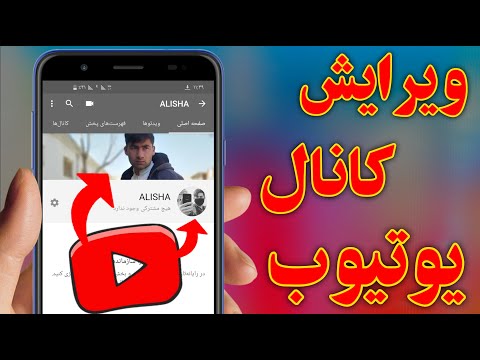در حالی که برخی از شگفت انگیز ترین دستگاه های ضبط وینیل دارای یک مبدل برای دریافت صدای وینیل شما بر روی دستگاه های دیجیتالی شما هستند ، اکثر قریب به اتفاق پخش کننده های امروزی این ویژگی را ندارند. با این حال ، یک راه حل آسان و ارزان وجود دارد که تنظیم و ضبط آن فقط چند دقیقه طول می کشد تا بتوانید مجموعه وینیل خود را در رایانه خود ذخیره کنید. این روش از Audacity ، یک نرم افزار رایگان استفاده می کند و اجازه می دهد تا مجموعه وینیل خود را به رایانه یا تلفن خود وارد کنید.
مراحل
قسمت 1 از 4: آماده سازی

مرحله 1. مواد خود را جمع آوری کنید
موارد زیر را برای مرجع به موارد زیر مراجعه کنید. شما به میکروفونی نیاز دارید که در رایانه شما تعبیه نشده است. میکروفون ارزان قیمت با جک 1/8 اینچی خوب کار می کند ، اما میکروفون حرفه ای با ورودی XLR بهترین است. در صورت انتخاب گزینه XLR ، برای اتصال میکروفون به پورت میکروفون رایانه خود ، به یک کنسول مخلوط کن یا یک کابل XLR به 1/8 اینچ نیاز دارید.
شما همچنین به هر ایستگاه کاری دیجیتال صوتی احتیاج دارید. تصاویر موجود در این راهنما Audacity را به عنوان برنامه مورد استفاده نمایش می دهد

مرحله 2. میکروفون خود را قرار دهید
میکروفون خود را مستقیماً به بلندگوها ، در حدود یک اینچ فاصله از توری اسپیکر ، نشان دهید.

مرحله 3. فضای کاری صوتی دیجیتالی خود را راه اندازی کرده و یک جلسه جدید برای اولین آهنگ ایجاد کنید
روی Tracks> Add New> Stereo Track کلیک کنید
قسمت 2 از 4: ضبط

مرحله 1. روی دکمه قرمز "Record" در محل کار خود کلیک کنید و شروع به پخش اولین آهنگ ضبط خود کنید
مطمئن شوید که ورودی میکروفون شما در نزدیک نوار ابزار بالا میکروفونی است که می خواهید از آن استفاده کنید
مرحله 2. آهنگ خود را ضبط کنید ، پس از اتمام اولین آهنگ ، پخش کننده و ضبط خود را متوقف کنید

مرحله 3. پروژه خود را ذخیره کرده و مطمئن شوید که نام فایل خود را به عنوان عنوان آهنگ یا شماره آهنگ بگذارید
روی فایل> ذخیره پروژه> ذخیره پروژه به عنوان کلیک کنید

مرحله 4. یک جلسه جدید برای آهنگ بعدی شروع کنید ، سپس یک آهنگ دیگر اضافه کنید
روی فایل> جدید و سپس آهنگ ها> افزودن جدید> آهنگ استریو کلیک کنید
مرحله 5. فرآیند ضبط ، ذخیره و ایجاد جلسات جدید را برای هر آهنگی که می خواهید ذخیره کنید ، تکرار کنید
قسمت 3 از 4: ویرایش

مرحله 1. سطوح صدا را برای هر آهنگی که ضبط کرده اید بررسی کنید
شکل موج آبی باید به طور مداوم بین 0.5 تا 1.0 متر دسیبل (دو جعبه حاوی امواج صوتی) به اوج برسد.


مرحله 2. آهنگهای آرام را تقویت کنید
روی آهنگ دوبار کلیک کنید ، سپس Effect> Amplify> New Peak Amplitude را در 1.0 فشار دهید و کادر "مجاز برش" را علامت بزنید

مرحله 3. هر آهنگ با صدای بلند را خاموش کنید
روی آهنگ دوبار کلیک کنید و ابزار "Envelope" را در بالای صفحه انتخاب کنید. کلیک کنید و آهنگ را به سمت پایین بکشید تا به سطح مناسب برسید
قسمت 4 از 4: صادرات

مرحله 1. آهنگ را در یک قالب فایل آسان برای خواندن (WAV یا MP3) صادر کنید
نام آهنگ را با آهنگ ، آلبوم و اطلاعات هنرمند به درستی نامگذاری کنید.
روی فایل> صادرات> صادرات به صورت WAV یا MP3 کلیک کنید (انتخاب شما - WAV اجازه می دهد تا کیفیت صدا بالاتر باشد ، اما یک فایل MP3 باعث صرفه جویی در فضا می شود)

مرحله 2. برای وارد کردن آنها ، فایلهای تمام شده را به برنامه کتابخانه موسیقی رایانه خود (مانند iTunes) بکشید و بکشید
مرحله 3. تلفن خود را به کامپیوتر خود وصل کنید
آهنگهای وینیل را از طریق همگام سازی کتابخانه موسیقی خود با کتابخانه رایانه در تلفن خود بارگیری کنید.
برای iTunes ، تلفن خود را به رایانه خود وصل کنید ، سپس روی "Sync Music" در داشبورد iTunes کلیک کنید
نکات
برای آهنگ هایی که به آرامی به یکدیگر منتقل می شوند ، ابتدا همه آنها را در یک جلسه ضبط کنید. سپس ، در مرحله ویرایش ، آهنگ ها را در جایی در مرحله انتقال تقسیم کرده و آهنگ دوم را از طریق کپی و چسباندن در جلسه جدید ذخیره کنید
هشدارها
- به یاد داشته باشید که هر آهنگ را ذخیره کرده و نام مناسب را برای آنها بگذارید! اگر فوراً ذخیره نکنید ، فایلها اغلب از بین می روند یا حذف می شوند.
- شنیدن "ترک" و "پاپ" در ضبط وینیل صوتی ، به ویژه در ابتدا و انتهای آهنگ ها ، طبیعی است. می توانید از Envelope Tool در قسمتهای خاصی که مصنوعات در آن ظاهر می شوند استفاده کنید ، اما هیچ راهی واقعی برای حذف کامل این صداها وجود ندارد.